Apple Mail: Konfigurera E-Post
Du kan alltid använda webbaserad e-post för att skicka och ta emot meddelanden. Men du kan även kolla din mejl via en e-postklient. För att komma åt din e-post via Apple® Mail, lägg till ett konto med inställningarna som specificeras nedan.
I den här artikeln används skärmbilder från Mac OS X® 10.6 Snow Leopard, men samma inställningar gäller även för tidigare versioner.
OBS: när du har lagt till e-postkonton till din Apple Mail kan du växla mellan dem i menyn på vänster sida.
INNAN DU BÖRJAR: för att konfigurera din Apple Mail med din e-post måste du ta reda på vilka serverinställningar och portar som gäller för POP eller IMAP. För att se detta går du till E-postkonfigurationscentret och skriver ned informationen som visas under serverinställningar för e-post.
För att använda Apple Mail med din e-post
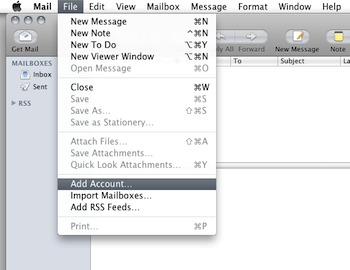
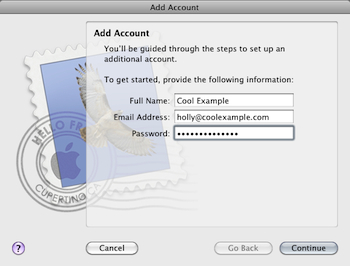
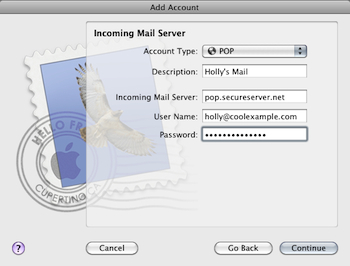
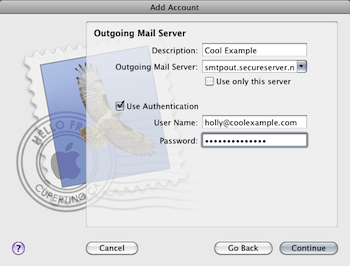
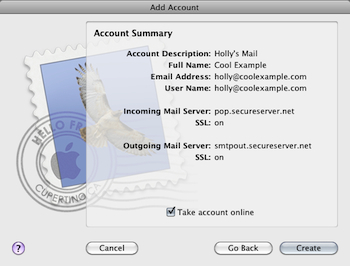
- Starta Mejl.
- Om du inte får upp ett fönster med Välkommen till mejlen, gå då till Lägg till konto i Fil-menyn.
- Fyll i följande fält, och klicka sedan på Skapa.
- Fullständigt namn — Det namn som kommer att visas på din e-post.
- E-postadress — Din e-postadress.
- Lösenord — Lösenordet till ditt e-postkonto.
- Fyll i följande fält, och klicka sedan på Skapa.
- Kontotyp — Välj POP eller IMAP.
OBS: för att kunna använda IMAP måste ditt e-postkonto hos oss
stödja IMAP-funktionaliteten. - Beskrivning — En beskrivning av e-postadressen som kommer att visas i listan över e-postkonton under Mejl.
- Inkommande e-postserver — Namnet på den inkommande server som är listad i e-postkonfigurationscentret.
- Användarnamn — Din fullständiga e-postadress.
- Lösenord — Lösenordet till ditt e-postkonto.
- Kontotyp — Välj POP eller IMAP.
- Om du blir uppmanad att konfigurera Säkerhet för inkommande mejl, väljer du följande och klickar på Fortsätt.
- Klicka på Använd Secure Sockets Layer (SSL).
- Välj Lösenord.
- Fyll i följande fält, och klicka sedan på Skapa.
- Beskrivning — En beskrivning av SMTP-servern som kommer att visas i listan över SMTP-servrar under Mejl.
- Utgående e-postserver — Namnet för den utgående servern som är listad i e-postkonfigurationscentret.
OBS: du måste aktivera SMTP-vidarebefordran för dina konton i e-postkonfigurationscentret. Mer information hittar du här Hantera ditt e-postkontos SMTP-reläer.
- Använd autentisering — Välj detta alternativ.
- Användarnamn — Din fullständiga e-postadress.
- Lösenord — Lösenordet till ditt e-postkonto.
- Om du blir uppmanad att konfigurera Säkerhet för utgående mejl, väljer du följande och klickar på Fortsätt.
- Klicka på Använd Secure Sockets Layer (SSL).
- Välj Lösenord.
- Välj Ta kontot online och klicka sedan på Skapa.
Då var det klart. Gå och kolla din mejl, och om du inte ser några meddelanden klickar du på Hämta mejl. För att vara säker på att du kan skicka meddelanden kan du testa att skriva ett mejl och skicka det till dig själv.
OBS: av välvilja gentemot våra kunder ger vi information om hur man använder vissa produkter från tredje part, men vi stödjer inte, och göra inga direkta rekommendationer om tredjepartsprodukter. Vi bär heller inte ansvaret för funktionen och kvaliteten på dessa produkter. Vi är inte samarbetspartners med eller sponsrade av Apple, och vi gör inga rekommendationer om deras produkter.